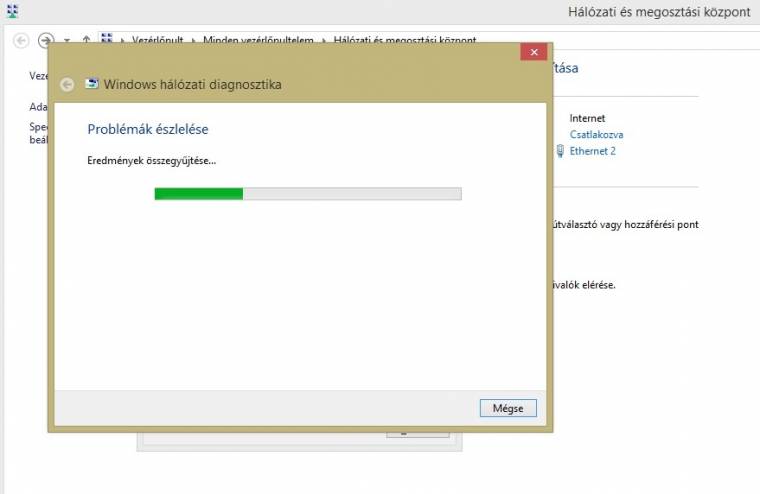A Wi-Fi minden, ha egy mobil eszközről van szó (és nincsen mobilnetünk). Ha net nincs, ma már csak korlátozottan használhatók azon eszközeink, melyeket elsősorban online kapcsolattartásra, tartalomfogyasztásra vagy éppen előállításra használunk. És sajnos a Wi-Fi hiába nem mai találmány és hiába fejlesztik gőzerővel, mind a mai napig el tud romlani. Persze mikor máskor, mint amikor a legnagyobb szükségünk lenne rá. De ne kapkodjunk, megmutatjuk a lehetséges hibák megoldásait.
Próbáltad már…?
Ha a mindvégig stabilan üzemelő Wi-Fi mindenféle előjel nélkül ledobott és kikapcsolt, még ne essünk pánikba, aktiváljuk a repülő üzemmódot, minek hatására a tablet vagy Windows 8-as PC minden rádiós és hálózati eszközt letilt. Számoljunk vérmérséklet szerint 10-ig vagy 30-ig, majd kapcsoljuk le a repülési módot. Elképzelhető, hogy az újjáélesztett vezérlő megtalálja a hálózatot és minden mehet tovább.
Ha ez nem segített, jöhet az örök első lépés mindenféle hibakeresés/javításnál: indítsuk újra eszközünket. Megdöbbentő, de ez mind a mai napig az esetek döntő többségében hatásos.

Driver, antenna
Még mindig nem vagyunk online? Jöjjön az IP cím ellenőrzése. Ha a router beállító paneljét sem tudjuk behozni böngészőben, a router és gépünk közt van a probléma. Ha ez bejön és a helyi hálózati eszközöket látjuk, a routert indítsuk újra és itt keressük a hiba forrását.
Ha gépünkben van a hiba, vizsgáljuk meg az antennacsatlakozót, amennyiben van ilyen. Lehet, hogy ez meglazult és innen a bizonytalan, megszakadozó jel. Ha nincsen külső antenna, még mindig lehet ez a gond, ám erre már sokkal kisebb az esély, a szerelés pedig jelentősen macerásabb.
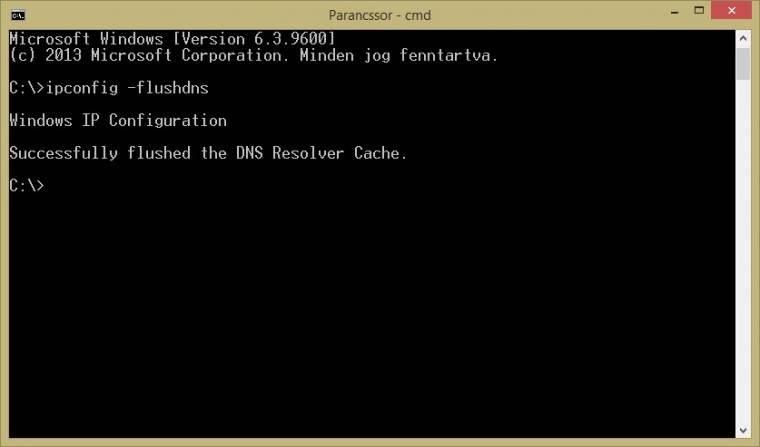
Helyette inkább távolítsuk el szabályosan a WLAN drivert, majd újraindítást követően telepítsük azt ismét. Lehet, hogy ez megoldja a problémánkat.
Amennyiben a weboldalak betöltésénél van a gond, és itt akad el a böngésző, egy DNS-gyorsítótár törléssel is érdemes megpróbálkozni – néha itt akadnak össze a dolgok. Ehhez indítsunk egy parancssort, majd gépeljük be az „ipconfig –flushdns” sort.
Rejtett kapcsoló
Főleg a régebbi notebookoknál volt nagy divat a ma már ritkán alkalmazott Wi-Fi kapcsoló – gonosz egy találmány, de egyben érthető és hasznos is lehet olykor. Az ilyen, miniatűr fizikai kapcsoló általában nagyon-nagyon el van rejtve, felirata sem nagyon van, csak egy kis szimbólum, na meg egy kiálló sarok, ami könnyedén beleakadhat bármibe, hogy a frászt hozza ránk, amiért „elment a net”. Ha ismeretlen notebookkal van dolgunk vagy egyszerűen még nem néztük meg alaposabban gépünk minden oldalát és nincsen net, ennek is adhatunk egy esélyt – ki tudja, hátha minket is egy ilyen alattomos kapcsoló tréfált meg.

Hibaelhárítási varázsló
A Windows 7/8 beépített hibaelhárító varázslójának is érdemes adni egy esélyt. Ugyan olyan helyzetet, hogy mindent egy kattintásra megoldott, még nem nagyon láttunk, de olyan már sokszor előfordult velünk is, hogy a helyes irányba terelte nyomozásunkat és megmutatta, hol érdemes a hibát keresni és javítani. A Hálózati és megosztási központból könnyedén elérhetjük ezt.